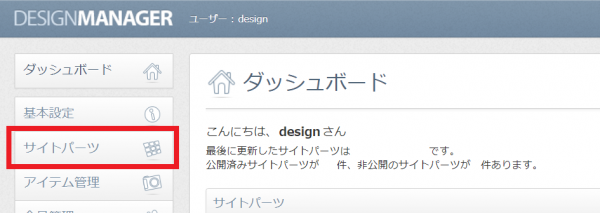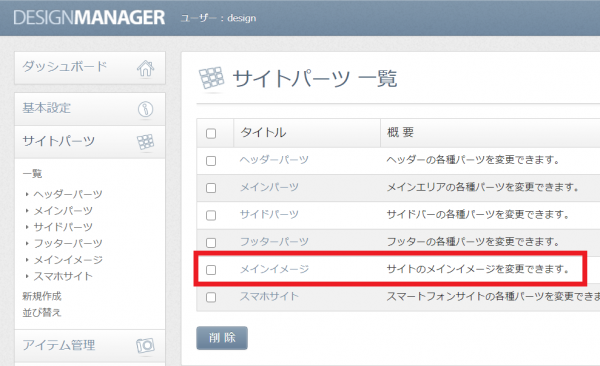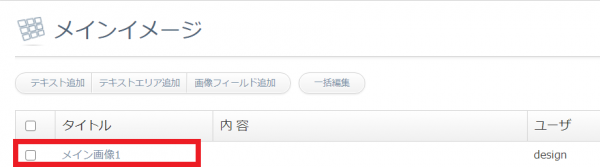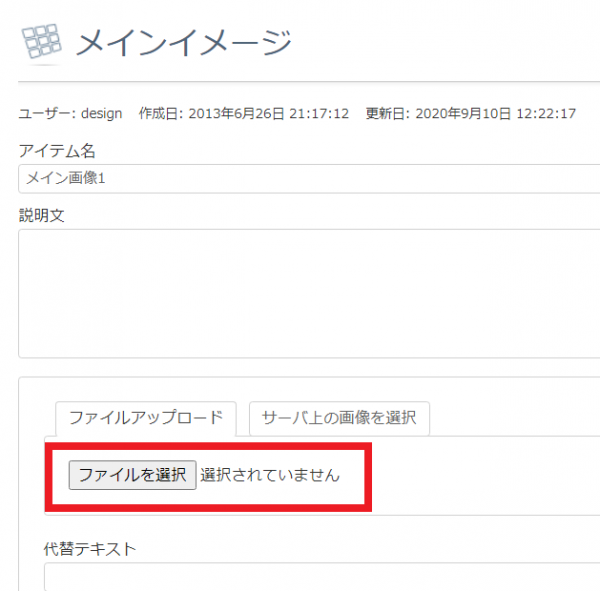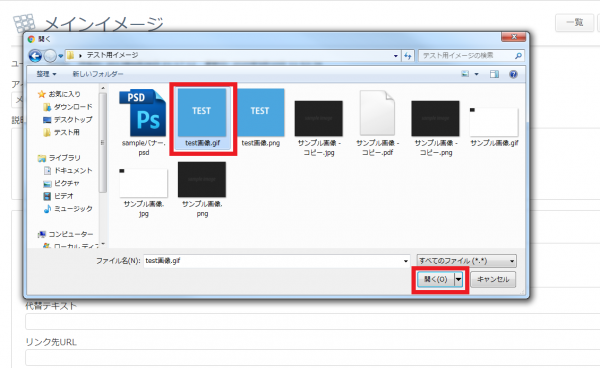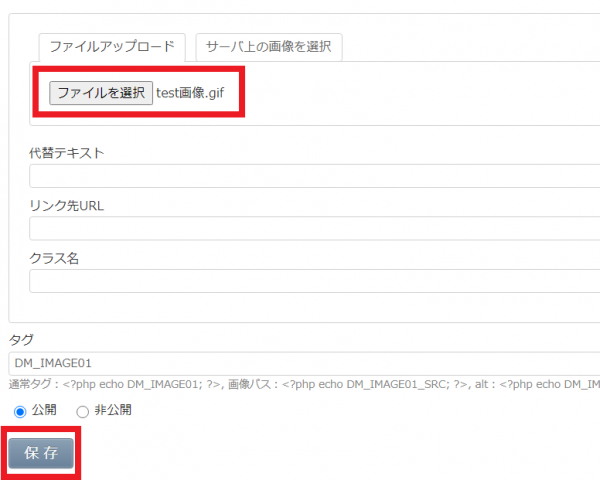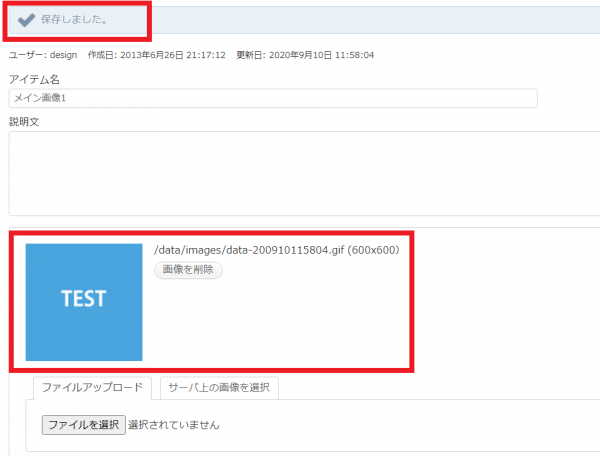メインイメージの追加・変更作業(MT/デザインマネージャー)
1.Design Managerにログイン
※管理画面情報がご不明な場合には弊社サポート窓口までお気軽にお問合せください。
お問合せフォーム
2.左側の一覧の中より、「サイトパーツ」をクリック
3.一覧の中から「メインイメージ」と表示されている箇所をクリック
4.新規に画像を設定されたい項目を選び、クリック
※既にメインイメージが設定されている場合も同様の操作で差し替えが可能です。
※既存のメインイメージを差し替えせず追加をご希望の場合は、サポート窓口までお問い合わせください。
お問合せフォーム
5.開いたページ内の「ファイル選択」ボタンクリック
6.別ウィンドウが開きましたら、お使いのPCの内にある追加したい画像を選択し、「開く」ボタンをクリック
7.下記のように「ファイルを選択」ボタンの右横に挿入した画像名が表示されましたら、下部の「保存」ボタンをクリック
8.ページ内に「保存しました。」文言と画像が表示されましたら作業完了